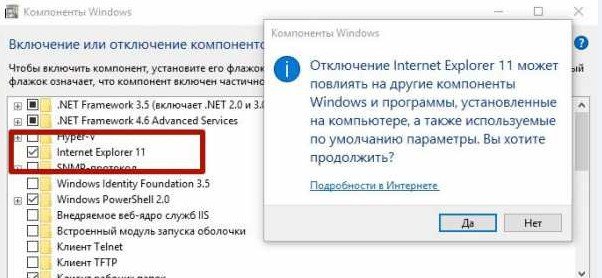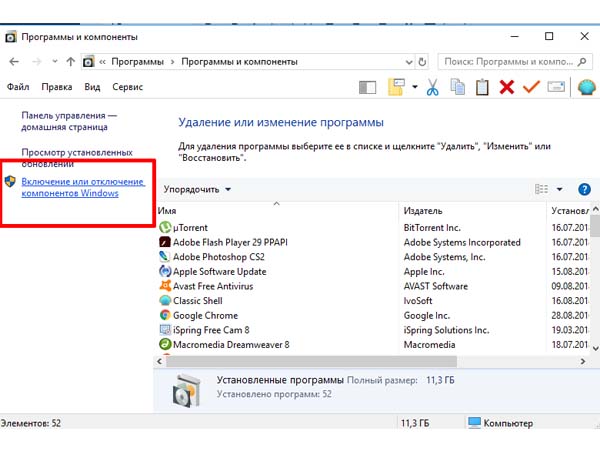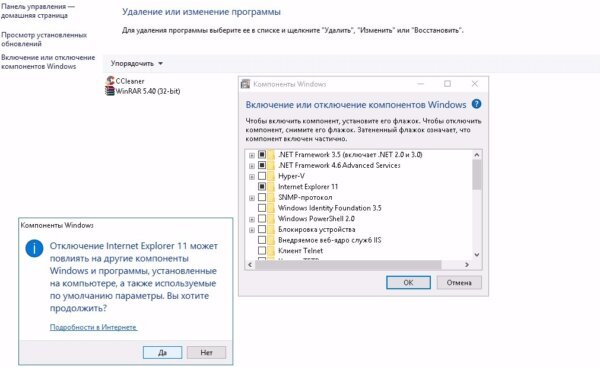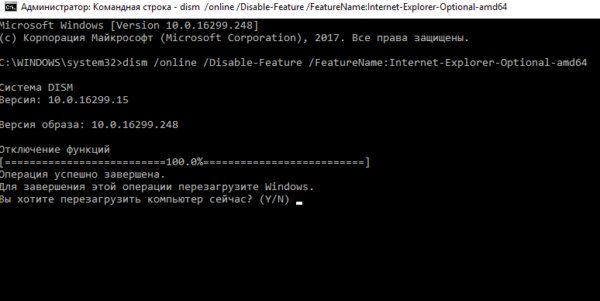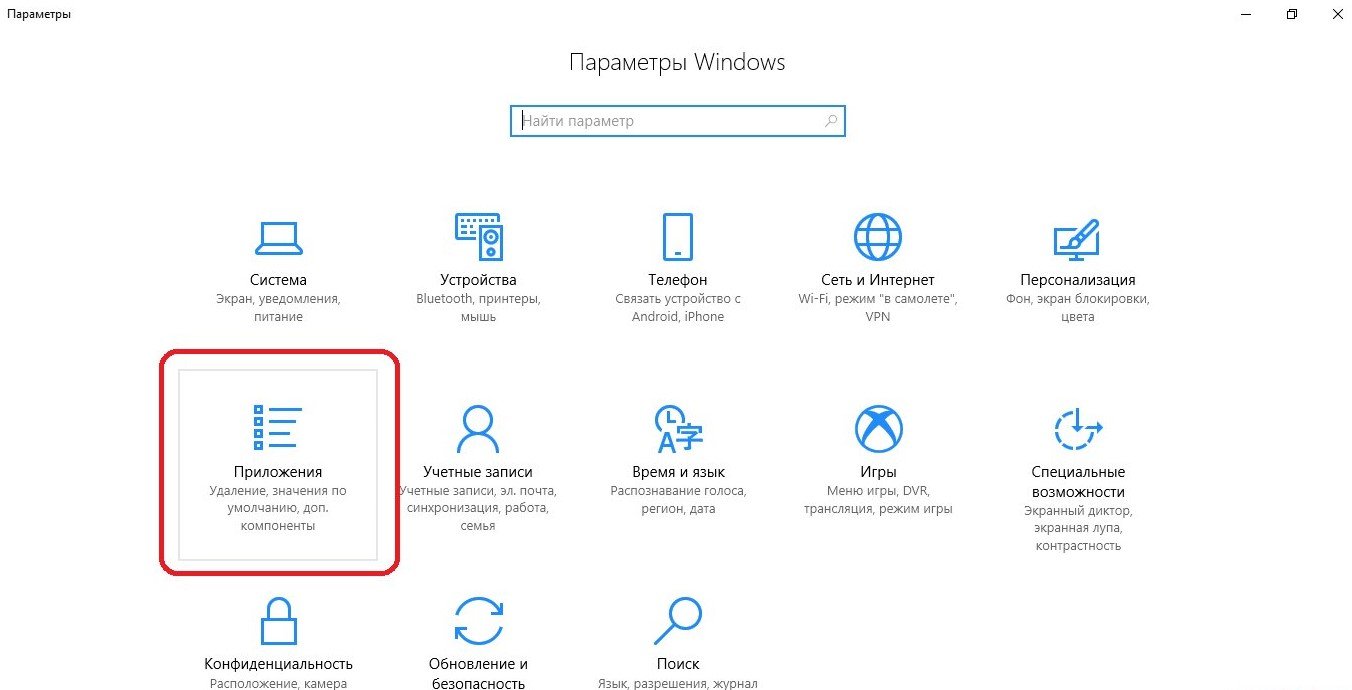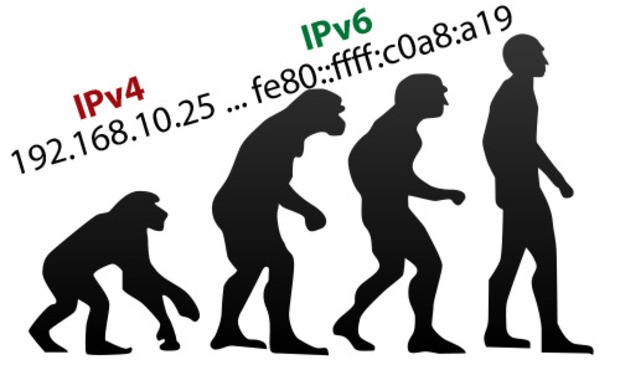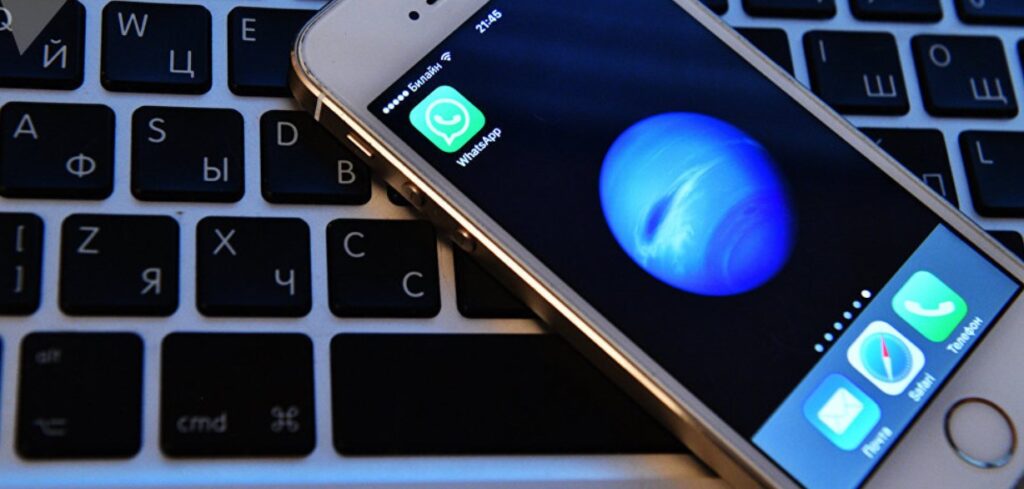Автор: Редакція / Оновлено: 30.01.2025
Користувачі Windows 10 в якості стандартного браузера отримують Microsoft Edge. Застарілі сторінки не завжди будуть в ньому правильно відображатися. Їх можна подивитися за допомогою Internet Explorer 11. Якщо у цьому нема потреби, IE можна видалити. Користувачі, що використовують Mozilla Firefox, Google Chrome чи інше альтернативне додаток, також не мають необхідності залишати його на комп’ютері. У статті розповідається, як видалити Інтернет Експлорер на Віндовс 10.
Що саме потрібно видалити
У Windows використовується дві програми зі схожою назвою: Explorer; Internet Explorer.
Перша з них – Провідник, що забезпечує роботу з файлами і папками. Другий призначений для перегляду сайтів. Важливо враховувати, що робота Провідника заснована на компонентах, які входять до складу зазначеного додатка. Одинадцята версія – остання. Тепер йому на зміну прийшов Microsoft Edge. Це сталося у 2015 році.
Розвиток цього додатка сильно сповільнилося в останні роки. У нього є ліцензія, яка не дозволяє вносити удосконалення стороннім розробникам. Тому програма відстала у розвитку від своїх конкурентів. Незважаючи на це, IE активно застосовується через те, що Microsoft поставляє його в складі операційної системи.
Інструкція з видалення браузера Internet Explorer на Windows 10 через «панель управління»
Щоб виконати видалення програми, потрібно зробити наступне:
- Запустити пошук.
- Ввести фразу «Панель управління».
- Серед результатів вибрати цю рядок і перейти.
- У вікні, вибрати розділ, що належить до видалення програм.
- З лівої сторони обирають самий нижній пункт, що передбачає відключення компонентів.
- У наведеному списку знаходять і відзначають для відключення Internet Explorer 11.
- Потрібно підтвердити зроблений вибір.
- З’явиться вікно з попередженням про те, що в результаті може погіршитися працездатність інших програм. Натисніть «OK», підтверджуючи необхідність продовження.
- Виконується вимикання і запуск.
Після закінчення процедури Internet Explorer буде відключений. Він зникне з меню «Пуск».
Важливо! IE не видаляється з системи, мова йде тільки про його відключення.
При видаленні цієї програми потрібно враховувати, що Microsoft Edge знаходиться в розробці і іноді може бути нестабільним. Тому можлива ситуація, коли потрібно відновити IE. Необхідно враховувати, що Internet Explorer глибоко вбудований в систему, і його видалення повністю практично неможливо. Оновлення, що належать до цієї програми, як і раніше, треба буде встановлювати.
Альтернативні способи видалення Internet Explorer на Windows 10
Один зі способів, як відключити Internet Explorer в Windows 10, є спосіб через вікно виконання команд:
- При натисканні кнопки «Пуск» в меню, що з’явилося, вибирають рядок «Виконати».
- У новоствореній рядку для введення пишуть «appwiz.cpl», потім підтверджують натисканням «ОК».
- У результаті з’явиться вікно «Панель управління».
- В меню зліва є пункт про відключення системних компонентів, на який потрібно перейти.
- У вікні надається вибір, які елементи списку відключити. Відзначити рядок IE і підтвердити.
За допомогою терміналу
Через клавішу «Пуск» надається два способи виклику терміналу:
- звичайний;
- з правами адміністратора.
Порядок дій:
- Натискається клавіша виклику головного меню.
- Викликають командний рядок з адміністраторськими правами.
- У щойно відкритому терміналі набирають «Dism/online/Disable-Feature/FeatureName:Internet-Explorer-Optional-amd64» і підтверджують.
- Потім з’явиться повідомлення про те, що система DISM працює. Після чого піде інформація про виконання операції.
- Слід зробити перезавантаження операційної системи.
Коли Windows 10 почне роботу, Internet Explorer буде відключений, автозапуск при старті не відбудеться.
Через вікно налаштувань
Якщо клікнути на кнопку в лівому нижньому кутку екрану, то з’явиться для вибору декілька іконок, одна з яких буде у вигляді шестерні. Вона відноситься до налаштувань. Далі роблять такі кроки:
- Коли відкриється вікно параметрів, вибирають «Програми».
- Далі потрібно клікнути по посиланню, що відноситься до управління компонентами.
- Відкриється список для вибору. Серед компонентів треба вибрати IE, потім підтвердити, щоб очистити від нього систему.
Коли система буде запущена заново, ця програма працювати не буде. Відключення можна перевірити іншим способом. Для цього потрібно переглянути вікно, де можна побачити журнал роботи з компонентами. Тут буде відмітка про відключення розглянутої програми і вказані дата і час, коли це було зроблено.
З допомогою PowerShell
У Windows 10 можна скористатися для розглянутого дії спеціальним скриптовою мовою під назвою PowerShell. Він володіє різноманітними можливостями і дозволяє відключати програму Internet Explorer.
Всі дії виконуються в спеціальній консолі.
- Спочатку вводять параметр
1Get-WindowsOptionalFeature-Online | Select FeatureName | Select-String Internet* - Після підтвердження у відповідь отримують рядка
1@{FeatureName=Internet-Explorer-Optional-amd64}», «@{FeatureName=Printing-Foundation-InternetPrinting-Client} - Цією командою проводять відключення:
1Disable-WindowsOptionalFeature-FeatureName Internet-Explorer-Optional-amd64-Online
Якщо згодом користувач передумає, можна відновити IE командою «Enable-WindowsOptionalFeature-FeatureName Internet-Explorer-Optional-amd64-Online».
Використання сторонніх програм
Internet Explorer важливий для операційної системи. Його повне видалення може порушити працездатність операційної системи. Тому стандартними засобами його можна тільки вимкнути. При цьому зберігається можливість надалі провести включення.
Однак повне видалення можна зробити з використанням сторонньої програми. У цьому допоможе додаток nLite – ще один варіант того, як можливо відключити Інтернет Експлорер у Віндовс 10. Щоб позбутися від IE, потрібно в діалоговому вікні відзначити програму для видалення.
Завжди вигідно видаляти цю програму
Ось причини ще раз подумати про необхідність відключення:
- Деякі сайти продовжують вимагати для свого перегляду розглянутий браузер. Тому, якщо є необхідність бувати на них, має сенс його залишити на комп’ютері.
- Якщо прибрати IE, звільниться невелику кількість місця. Тому заради цього не варто виконувати розглянуту процедуру.
- Іноді сайти виглядають інакше при перегляді за допомогою різних програм.
- Edge цієї операційної системи створений недавно і може працювати недостатньо надійно в перші роки після свого створення.
- Потрібно враховувати, що для продуктів Microsoft це рішення є цілком відповідним. Якщо користувач працює з сайтом цієї фірми, можливо варто користуватися Експлорером.
Важливо! У цій програмі є налаштування, які можуть впливати на роботу інших додатків.
Операційна система добре сховала додаток. Якщо користувач не буде вживати спеціальних спроб розшукати його, він може не згадати про його існування. Якщо ж вирішено зробити додаток основним, то достатньо спочатку розшукати його через пошук, а потім перетягнути іконку на потрібне місце на робочому столі.
Якщо не влаштовує саме одинадцята версія, то в оновлення операційної системи можна знайти ті, які встановлювали нові версії. Їх можна видалити і після перезавантаження відновиться попередня версія IE. Однак у Windows 10 цього виконати не можна. Річ у тому, що в цій операційній системі працює лише одинадцята версія програми.
При необхідності відновити браузер Internet Explorer на Windows 10
Передбачений спосіб здійснити повне повернення IE в операційну систему. Щоб це виконати, потрібно набрати «Win-X» або клацнути мишкою на кнопці в лівому нижньому кутку екрана.
Далі роблять наступне:
- У меню вибирають «Панель управління», потім переходять до пункту, де передбачено виключення і включення компонентів.
- У списку зазначають пункт, відноситься до IE, і підтверджують зроблений вибір.
- Після перезавантаження операційної системи ця програма буде працювати.
Можна провести процедуру відновлення з використанням вікна терміналу:
- До нього можна отримати доступ, скориставшись кнопкою «Пуск».
- Запустити командний рядок з використанням прав адміністратора.
- Набрати «Dism/online/Enable-Feature/FeatureName:Internet-Explorer-Optional-amd64» і підтвердити.
- З’явиться повідомлення про те, що система DISM виробляє включення розглянутого компонента.
Хоча відключити Internet Explorer нескладно, проте не варто цього робити без достатніх причин. Ця програма тісно пов’язана з операційною системою. Якщо Windows 10 з якої-небудь причини буде працювати недостатньо стабільно, може знадобитися відновити роботу цієї програми.